PS怎么把选区转为路径或者形状
1、打开图片。

2、这个图片白色区域全部链接,所以为了选取方便,我们使用魔棒工具,点击图片的白色区域。

3、点击选择,反向。就建立了黑色树的选区。

4、树的选取建立完成后,点击路径。

5、从选区生成工作路径。

6、树的选取就转变为了路径。

7、要把路径再转换成形状,点击使用直接选择工具。

8、在左上角按住鼠标,向右下角移动,把树的图形全部框选进去。注意:我框选的范围就比较大。

9、松开鼠标后,树的路径就被全部选取了。

10、在路径上右击,点击定义自定形状。

11、弹出对话框,修改形状名称,确定。

12、按住工作路径,移到删除按钮上,把工作路径删除。

13、回到图层,建立新的图层,隐藏背景图层。

14、点击自定形状工具。

15、在工具栏上打开形状下拉菜单,点击最后一个树的形状。

16、按住鼠标左键,从左上向右下方拉动,当形状的大小合适后,松开鼠标。
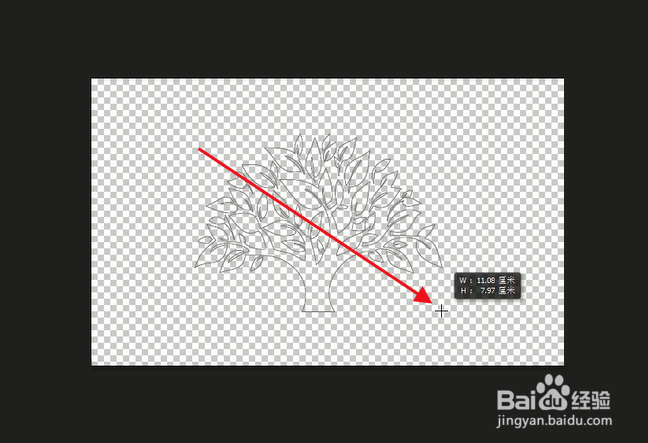
17、我们就画出了一个树的形状。同时选区转为形状成功。
